Du kan lytte til al slags indhold fra din smartphone eller tablet i disse dage, inklusive podcasts og sange. Men når du bruger hovedtelefoner på din enhed, er det afgørende, at du overvejer de potentielle langsigtede konsekvenser for din hørelse.
Relateret læsning:
- Sådan ændres alarmlyden på din Mac
- Sådan repareres en forvrænget højttaler på din iPhone
- Den komplette guide til brug af dine AirPods Pro
- Hvad skal du gøre med dine gamle AirPods, efter du har opgraderet
- Sådan ændrer du downloadkvaliteten på din Apple Music-konto
Uanset om du bruger en iPhone eller iPad, kan du tilpasse dine indstillinger for at reducere høje lyde på din enhed. Og i denne guide viser vi dig, hvordan du gør netop det.
Hvilke lydreduktionsmuligheder har du på en iPhone eller iPad?
Før vi ser på, hvordan du reducerer høje lyde på din iPhone eller iPad, lad os finde ud af, hvilke muligheder du rent faktisk har i denne henseende.
Hovedtelefonsikkerhedsfunktionen lader dig vælge, hvor høj du vil have lyde på dine enheder. De er opdelt i følgende underkategorier, og nedenfor kan du også se, hvad Apple matcher deres rå lyd til:
- 75 decibel (dB): "Så højt som en støvsuger"
- 80 dB: "Så højt som en larmende restaurant"
- 85 dB: "Lige så højt som tung bytrafik"
- 90 dB: "Så højt som en motorcykel"
- 95 dB: "Så højt som et bilhorn"
- 100 dB: "Så højt som en ambulancesirene"
Når du aktiverer hovedtelefonsikkerhedsfunktionen, giver din smartphone eller tablet dig besked, når du udsætter din hørelse i fare på grund af lydstyrken. Du kan tilpasse disse indstillinger så meget som du vil, når du har aktiveret det værktøj, vi lige har nævnt.
Sådan reducerer du høje lyde på din iPhone eller iPad
Med en bedre forståelse af, hvordan du kan reducere høje lyde på din iPhone eller iPad, er du nu klar til at opdage de praktiske trin til at gøre netop det. Trinnene er identiske på begge enheder, og her er hvad du skal gøre.
- Gå til Indstillinger og klik på Lyde.
- Under Hovedtelefon lyd sektion, vælg Reducer høje lyde.
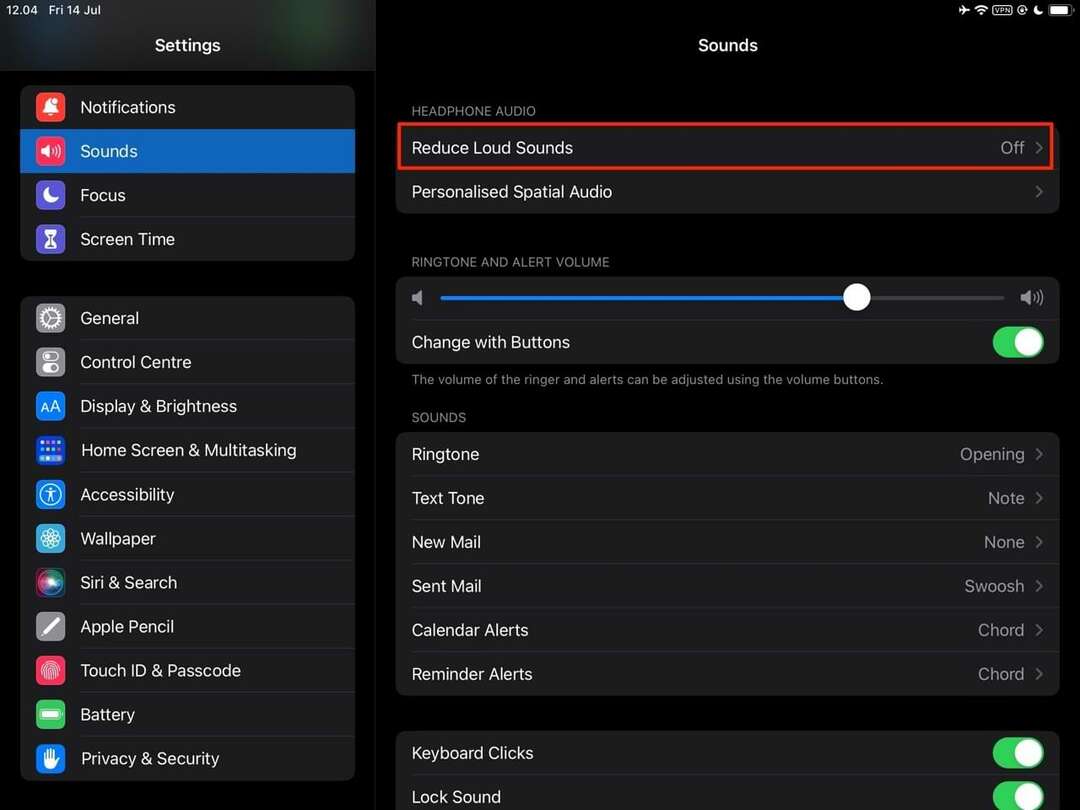
- Skift Reducer høje lyde på.
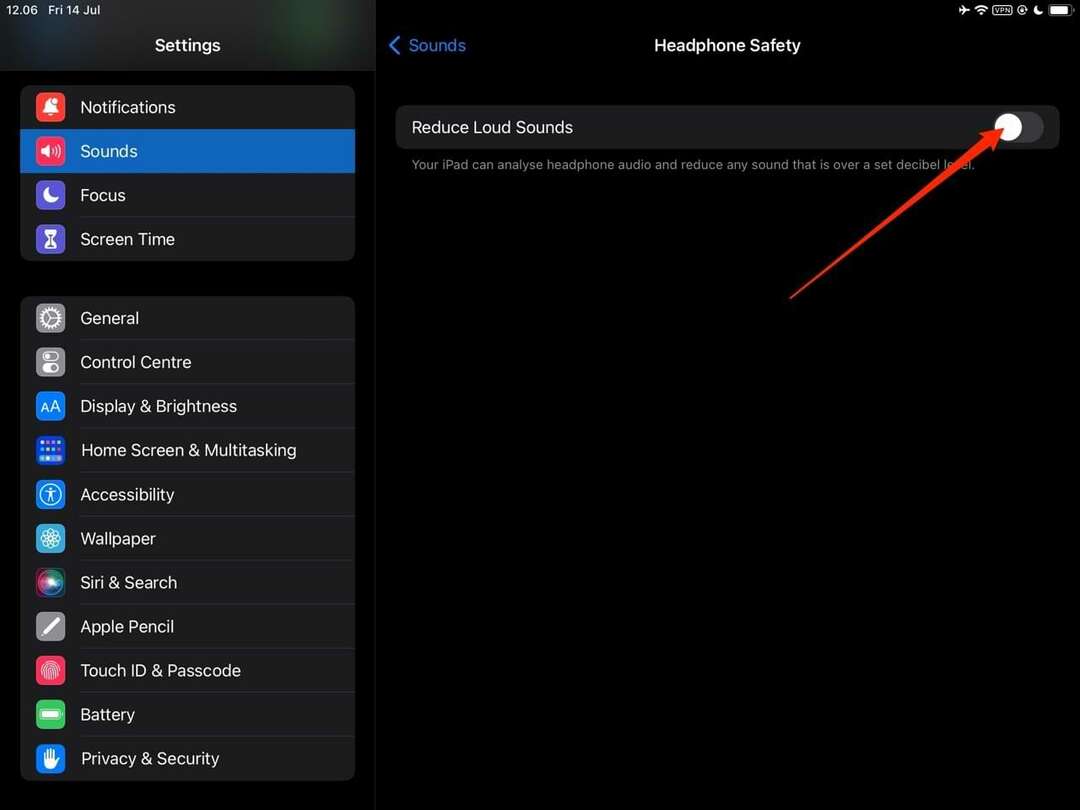
- Når støjskyderen vises under kontakten, skal du justere indstillingerne til det ønskede lydniveau.
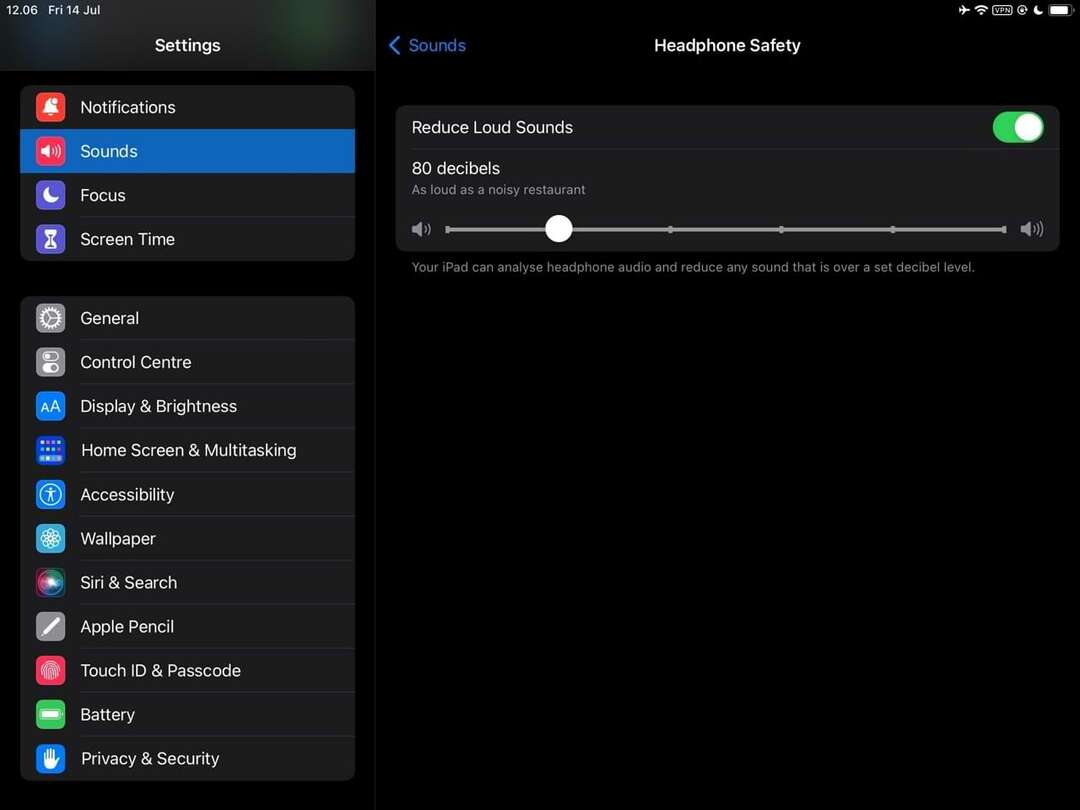
Dine ændringer træder i kraft med det samme, når du flytter skyderen. Efter at have ændret alt, kan du lukke appen Indstillinger.
Beskyt din hørelse, mens du bruger dine enheder
At vide, hvordan du reducerer høje lyde på din iPhone og/eller iPad er en god idé, hvis du lider af sensorisk overbelastning. Det samme gælder, hvis du simpelthen bare er bekymret for dit langsigtede høresundhed.
Funktionen Reducer høje lyde er enkel, men effektiv, og du kan foretage justeringer, når du føler, at det er nødvendigt. Efter at have læst denne vejledning, bør du have den information, du har brug for for at foretage en positiv ændring i denne henseende.

Danny er freelanceskribent, der har brugt Apple-produkter i over et årti. Han har skrevet for nogle af de største teknologipublikationer på nettet og har tidligere arbejdet som intern skribent, før han skar sin egen rute. Danny er vokset op i Storbritannien, men skriver nu om tech fra sin skandinaviske base.